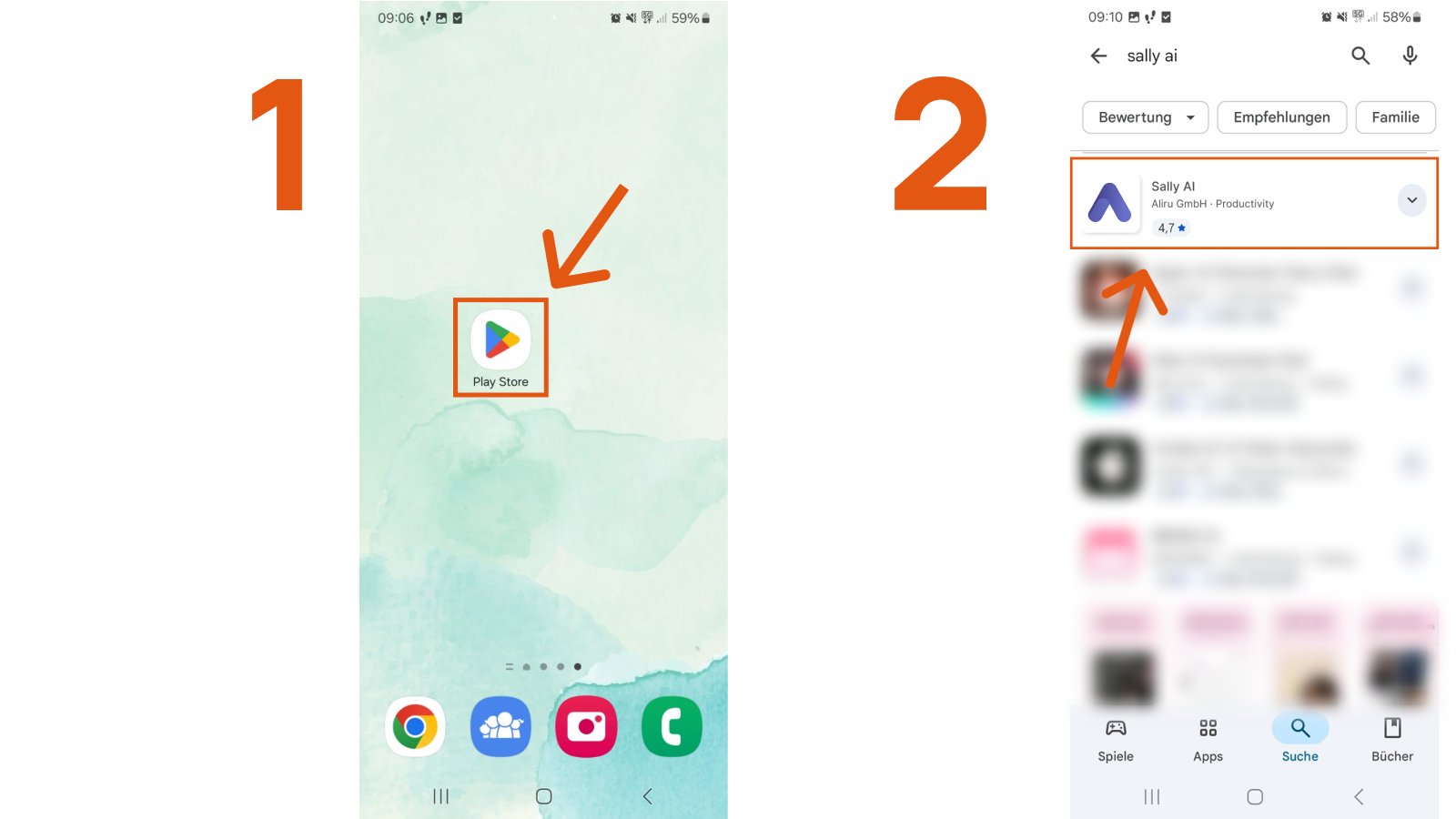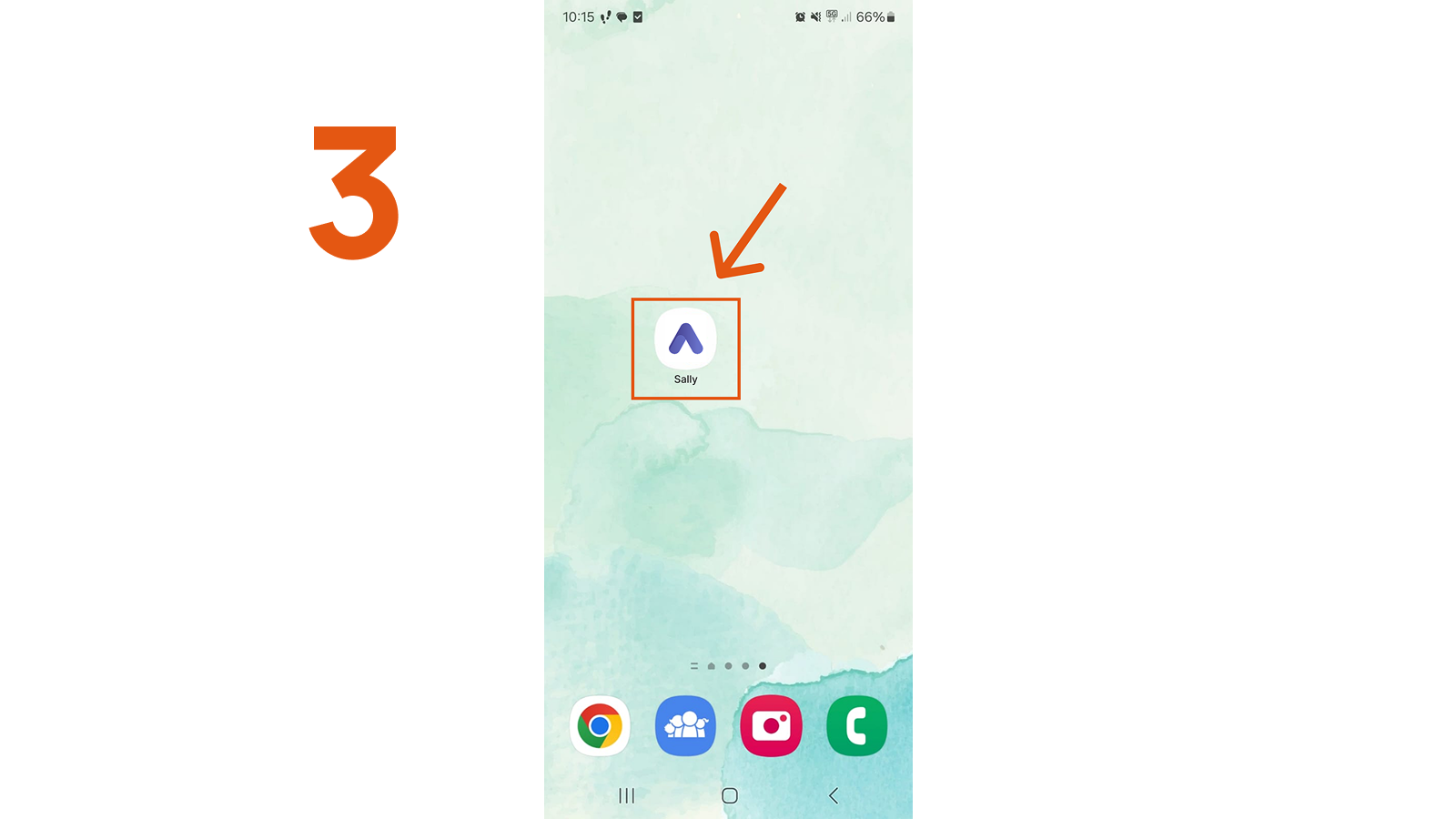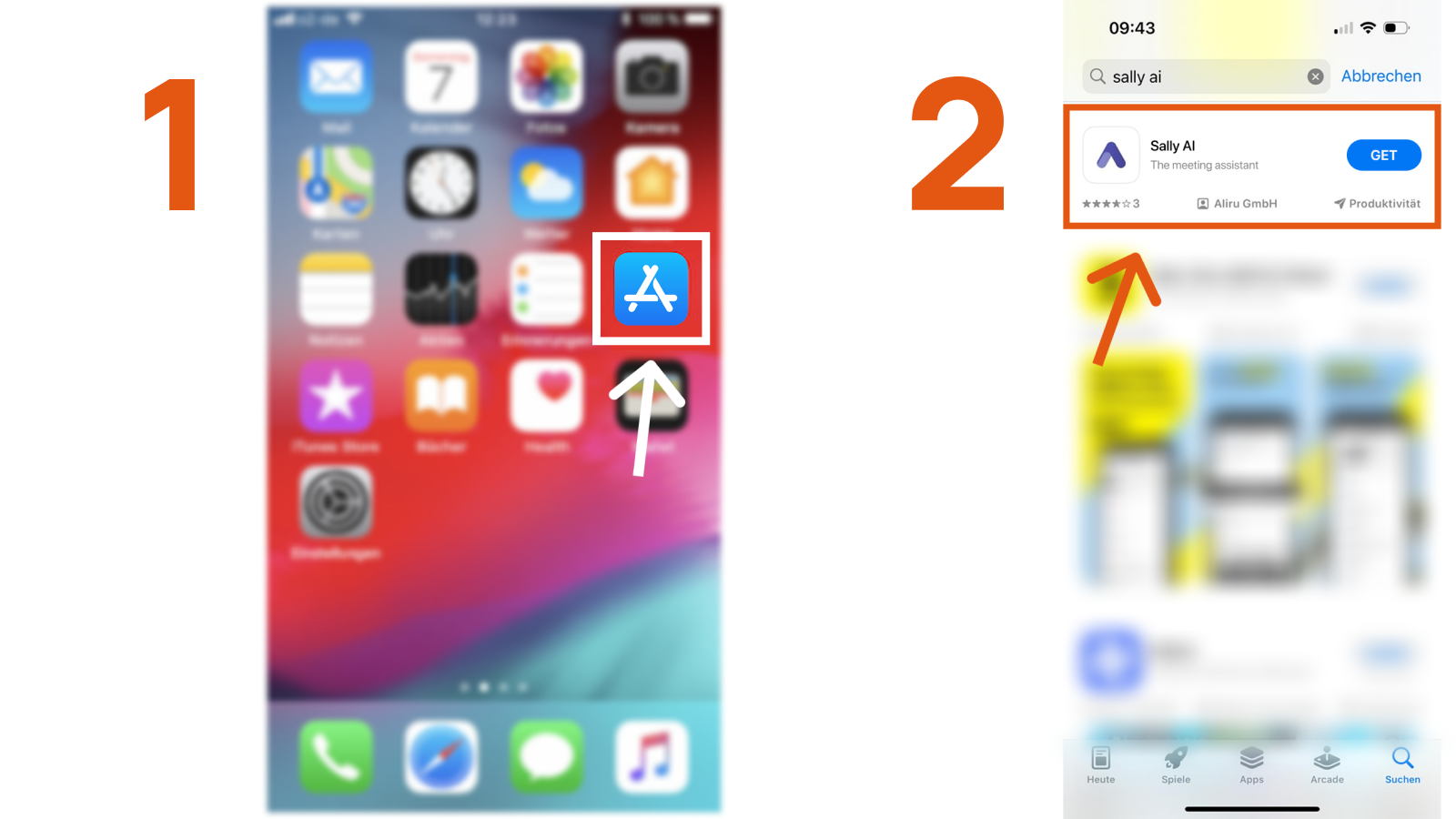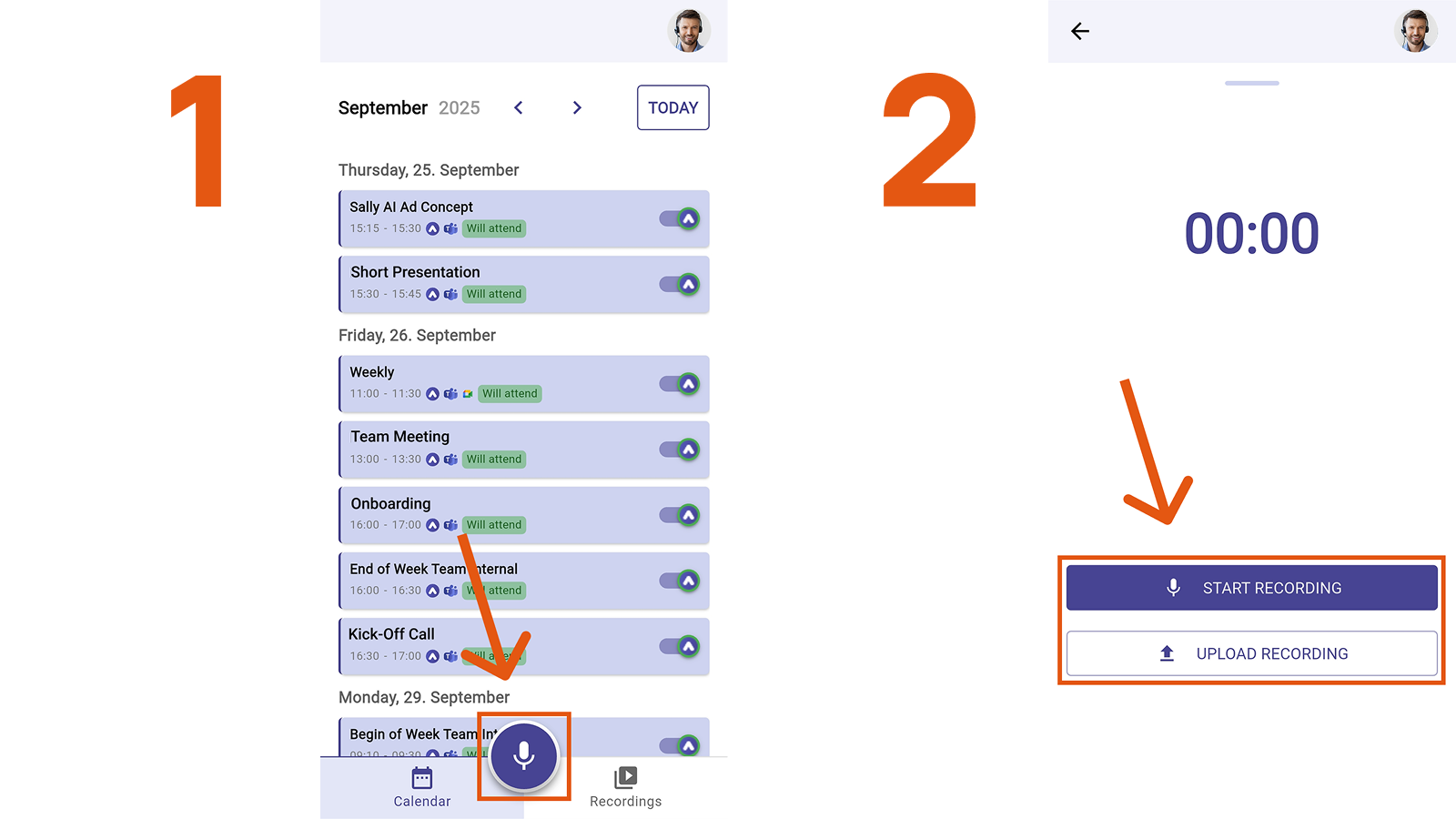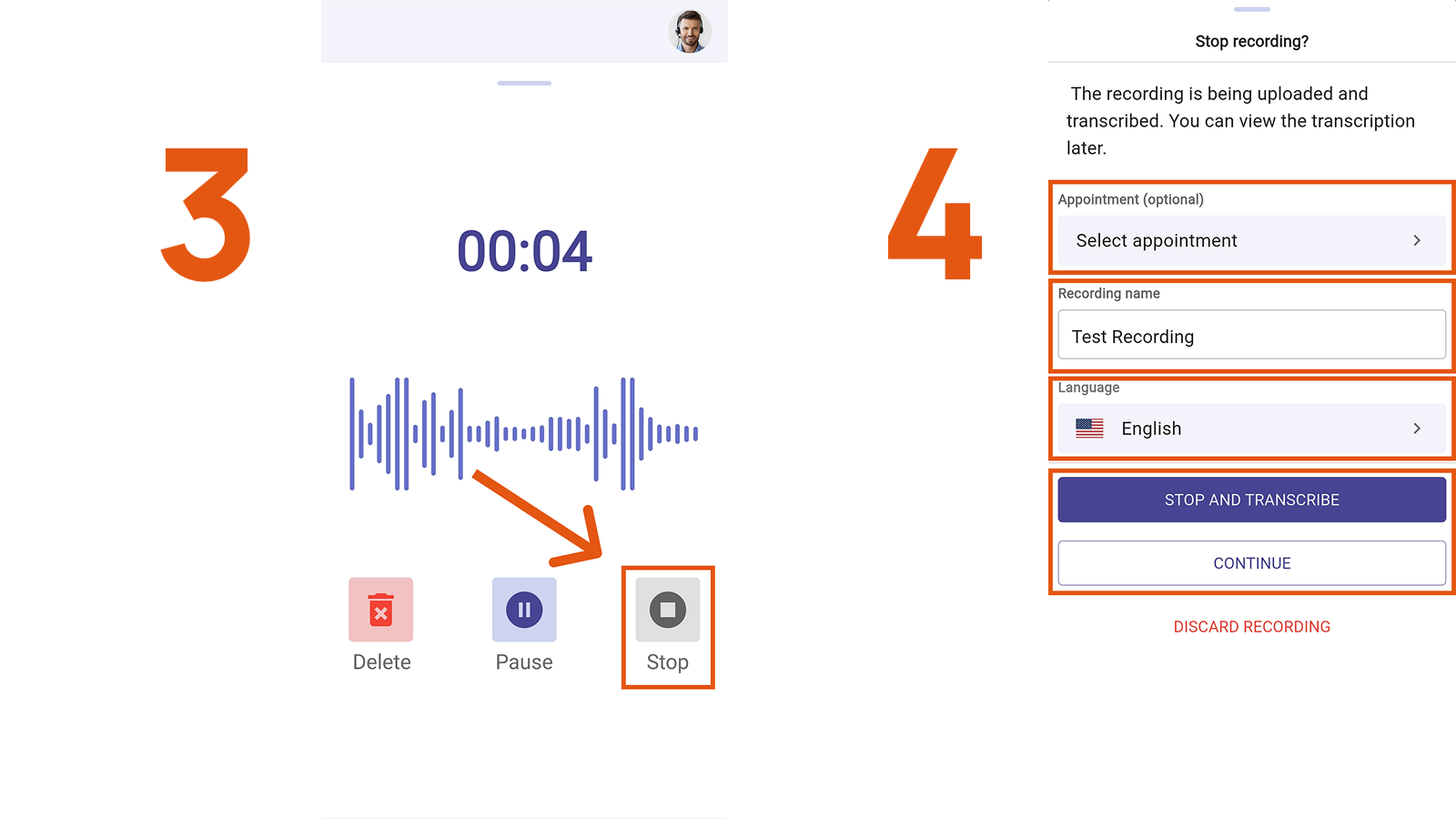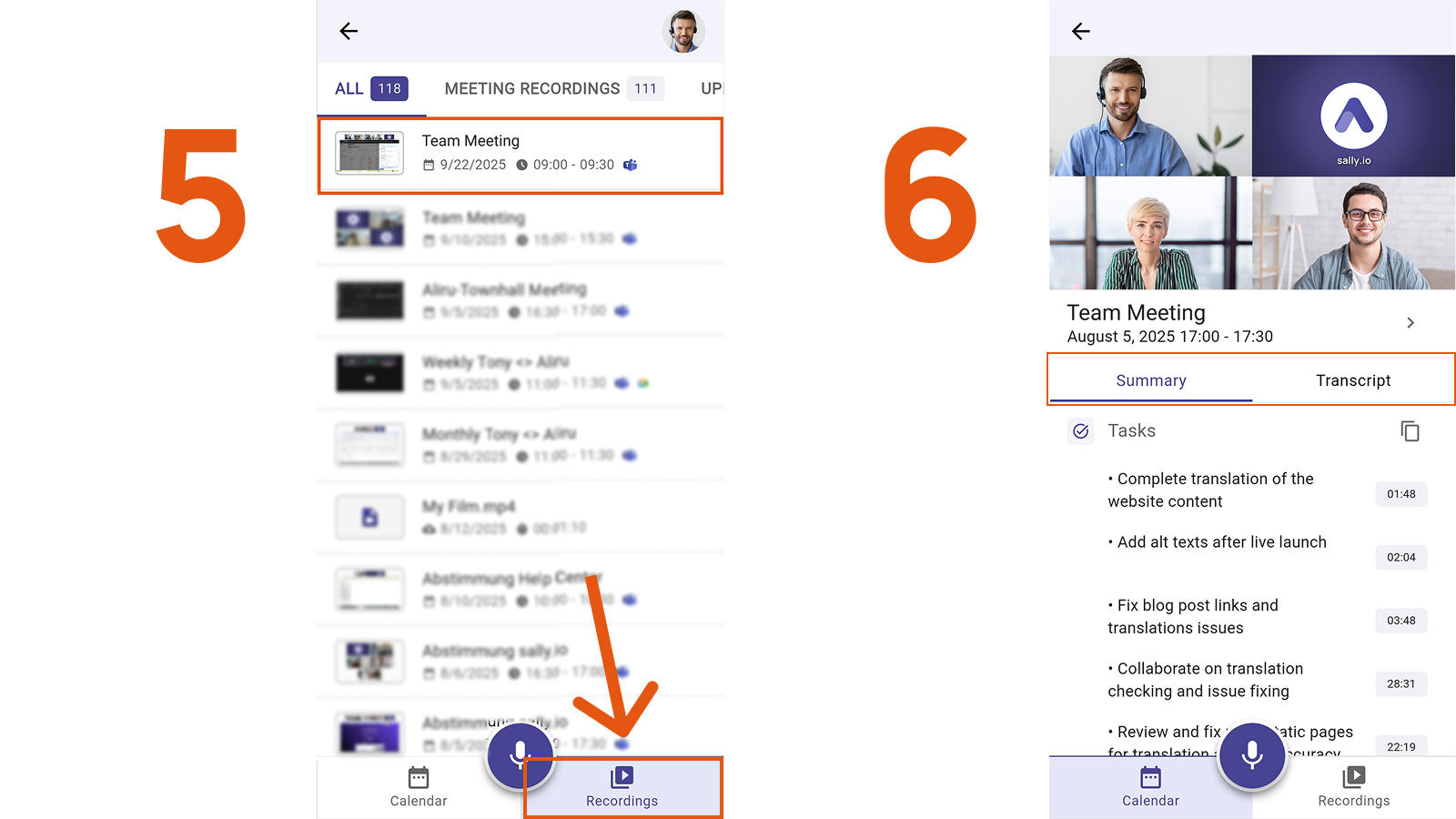Präsenzmeetings mit Sally transkribieren
Mit Sally kannst du auch Präsenzmeetings erfassen. Nutze einfach die Sally App auf deinem Smartphone, um das Gespräch aufzuzeichnen - Sally erstellt anschließend ein Transkript und eine Zusammenfassung, genau wie bei deinen Online-Meetings.
Schnellnavigation
- Wie lade ich die Sally App herunter
1.1. Sally auf Android herunterladen
1.2. Sally auf Apple herunterladen - Wie transkribiere ich meinen Präsenztermin?
- Häufige Fragen & Probleme bei der Aufnahme
1. Wie lade ich die Sally App herunter
1.1. Sally auf Android herunterladen
Wenn du ein Android-Gerät verwendest, kannst du Sally direkt aus dem Google Play Store herunterladen:
→ Direktlink: Sally AI im Google Play Store
- Öffne den Google Play Store.
- Suche nach Sally AI und installiere die App.
Den Play Store öffnen
- Nach der Installation findest du Sally auf deinem Startbildschirm.
Sally AI aus dem Play Store herunterladen
1.2. Sally auf Apple herunterladen
Wenn du ein Apple-Gerät (iPhone) verwendest, kannst du Sally direkt aus dem App Store herunterladen:
→ Direktlink: Sally AI im App Store
- Öffne den App Store.
- Suche nach Sally AI und installiere die App.
Sally AI im App Store herunterladen
- Nach der Installation findest du Sally auf deinem Startbildschirm.
Die Sally App wurde erfolgreich heruntergeladen
2. Wie transkribiere ich meinen Präsenztermin?
- Öffne die Sally App und tippe auf das Mikrofon-Symbol, um eine neue Aufnahme zu starten.
- Tippe auf "Aufnahme starten".
Klicke auf "Aufnahme hochladen", um eine bestehende Audio- oder Videodatei hochzuladen.
Sally App öffnen und Aufnahme starten
- Während des Meetings kannst du die Aufnahme jederzeit pausieren oder stoppen.
Damit ein verwertbares Transkript erstellt werden kann, sollte die Aufnahme mindestens 30 Sekunden dauern.
-
Wenn das Meeting beendet ist, klicke auf Stop. Du wirst weitergeleitet und kannst nun Folgendes tun:
- Einen zugehörigen Termin auswählen
- Einen Aufnahmetitel vergeben
- Die Sprache für die Transkription auswählen
- Dann auf Stop and Transcribe klicken
Wenn du deine Aufnahme mit einem bestehenden Kalendereintrag verknüpfst, bleiben alle Meeting-Notizen an einem Ort. Das ist besonders hilfreich für Teamabsprachen und als Referenz für die Zukunft.
Aufnahme stoppen
- Nach Abschluss der Transkription findest du deine Aufnahme im Tab "Aufzeichnungen".
Wenn du die Aufnahme mit einem Kalendereintrag verknüpft hast, wird sie zusätzlich im Tab "Kalendar" angezeigt.
- Klicke auf die Aufnahme, um die Zusammenfassung und das vollständige Transkript anzuzeigen.
Zusammenfassung in der Sally App
3. Häufige Fragen & Probleme bei der Aufnahme
1. Sally startet die Aufnahme nicht (Android)
Wenn beim Start der Aufnahme nichts passiert oder der Timer bei 00:00 stehen bleibt, liegt das meist an fehlenden Mikrofonberechtigungen.
Beim ersten Öffnen der App wirst du gefragt, ob Sally auf das Mikrofon zugreifen darf.
👉 Wurde diese Anfrage abgelehnt, kann die Aufnahme nicht gestartet werden. In diesem Fall musst du die Berechtigung manuell in den Android-Einstellungen aktivieren: Einstellungen → Apps → Sally → Berechtigungen → Mikrofon → „Während der Nutzung der App erlauben“.
Starte anschließend die App neu.
2. Die App reagiert nicht oder friert ein
Wenn Sally während einer Aufnahme oder beim Start nicht reagiert, prüfe zunächst deine Internetverbindung. Ein instabiles oder fehlendes WLAN kann dazu führen, dass Aufnahmen oder Uploads hängen bleiben.
👉 Sollte das Problem bestehen bleiben, schließe Sally komplett und öffne die App erneut.
3. Mein Bildschirm geht nach einer Weile aus. Stoppt dann die Aufnahme?
Nein. Sally ist so programmiert, dass der Bildschirm während einer aktiven Aufnahme eingeschaltet bleibt.
So kannst du jederzeit sehen, dass die Aufnahme läuft, und hast die volle Kontrolle über Start und Stopp.
4. Kein Ton oder sehr leise Aufnahme
Wenn die Transkription leer ist oder deine Stimme kaum hörbar ist, kann das an der Entfernung oder einem verbundenen Gerät liegen.
👉 Halte das Smartphone höchstens eine Armlänge entfernt und prüfe, ob eventuell ein Bluetooth-Gerät (z. B. Kopfhörer, Lautsprecher oder Auto) verbunden ist. Trenne es und starte die Aufnahme erneut.